学会了它,我爱上了笔记本触摸板

说起触摸板在很多人印象里肯定是这样的~
忘带鼠标了,用触摸板将就一下。
上下翻个网页,还得右手一手指在触摸板滑,左手手指按左键。(你没有吗?)
其实你只需要单手两个手指同时放到触摸板上,上下滑动,就和手机触摸一样的体验!
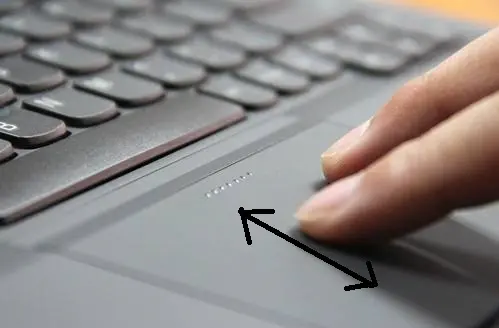
打个游戏,怎么手就碰到触摸板了。
打个字,怎么光标乱跑。于是~
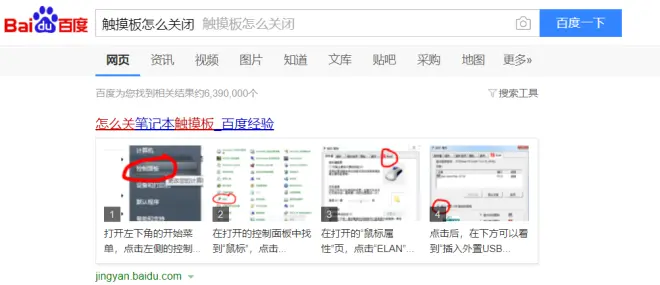
但是你肯定也见过一些业界大佬,在工作室、咖啡厅、自习室只用触摸板操作,其实他们并不是忘带了鼠标,而是触摸板本就有自己适用方便的一面,鼠标只是鼠标,触摸板不仅能当鼠标,还有诸多功能。
今天就给大家带来一个触摸板,你忽略的小操作。这里讲的是win10系统自带,不需要安装其他任何软件和驱动的原味操作。(悄悄告诉你其实触摸板是多点触控的,但请不要双手操作!)
从最简单的开始:
一、单指操作
1、单击、双击,相当于鼠标左键的单击、双击。
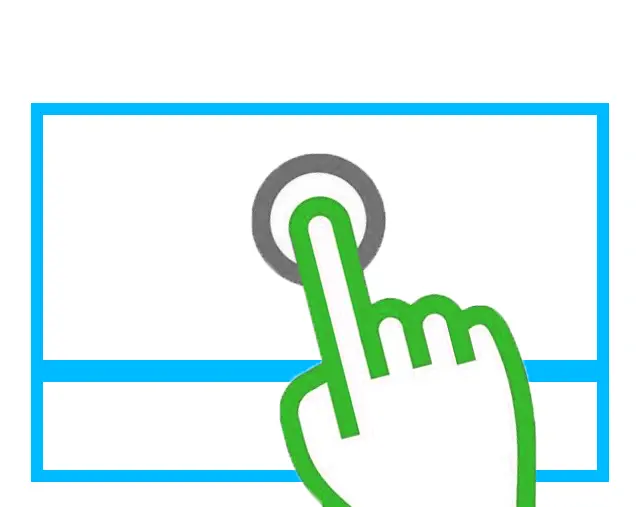
2、双击最后一下按住不送,相当于鼠标的单击拖动,双击时最后一下不要抬起指头,直接滑动,慢速滑动运动的距离小,快速滑动运动的距离大。例如拖动文件进入文件夹。
二、双指头操作
1、单击,相当于鼠标右键
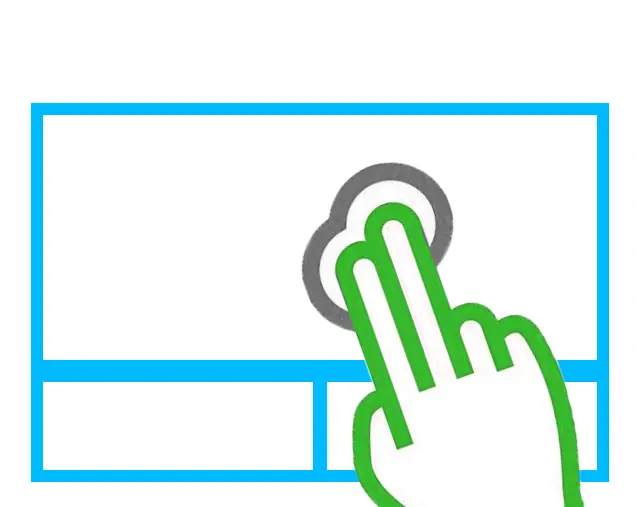
2、双指上下滑动,实现功能想滚轮一样,方便浏览文档和网页
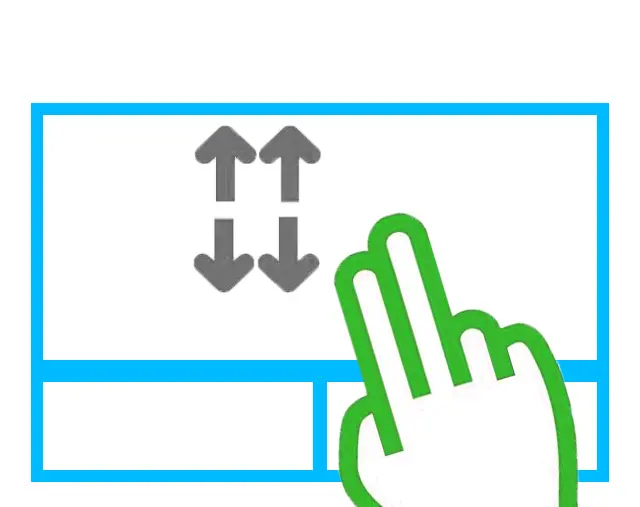
3、双指左右滑动,方便浏览图片等左右功能按键
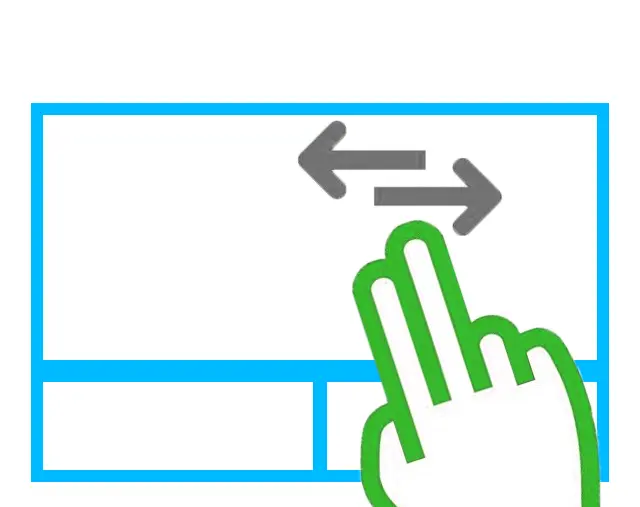
4、双指对角划开/缩合,实现像手机浏览图片,或者浏览网页时的放大缩小
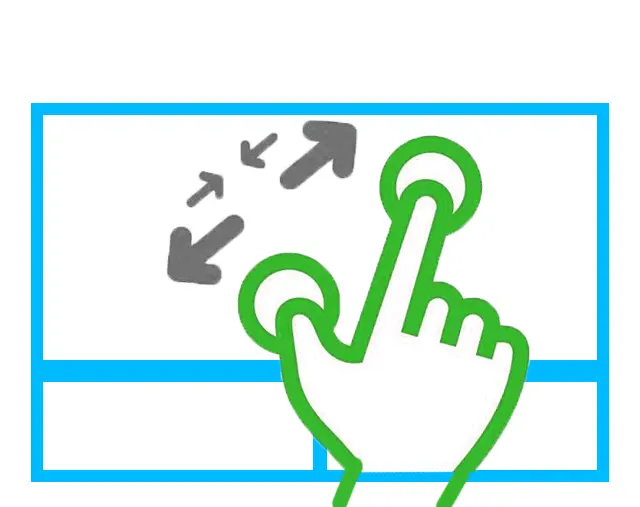
三、三指操作(非常实用,个人非常喜欢)
1、单击触摸板,弹出搜索小娜框
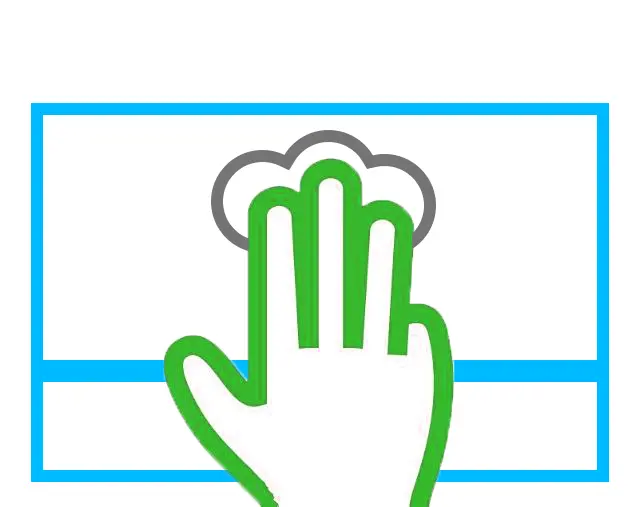
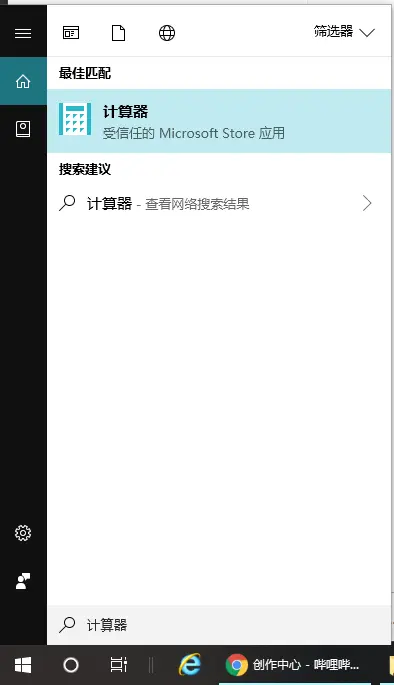
2、三指上滑,弹出多任务界面,相当于win+TAB
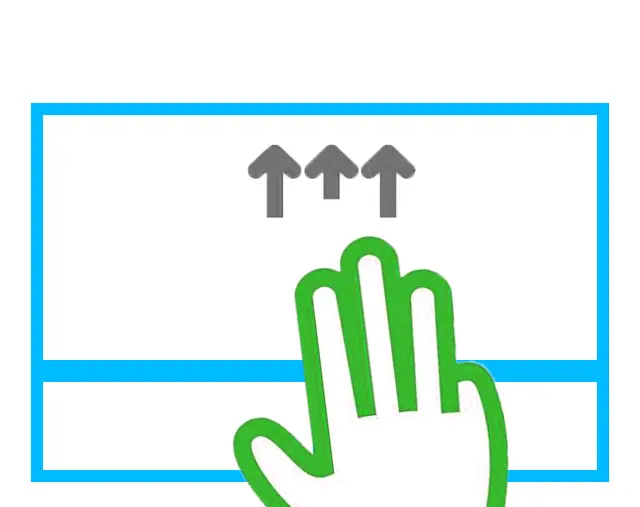
3、三指下滑,所有窗口最小化,显示桌面,这个操作有大用!!!
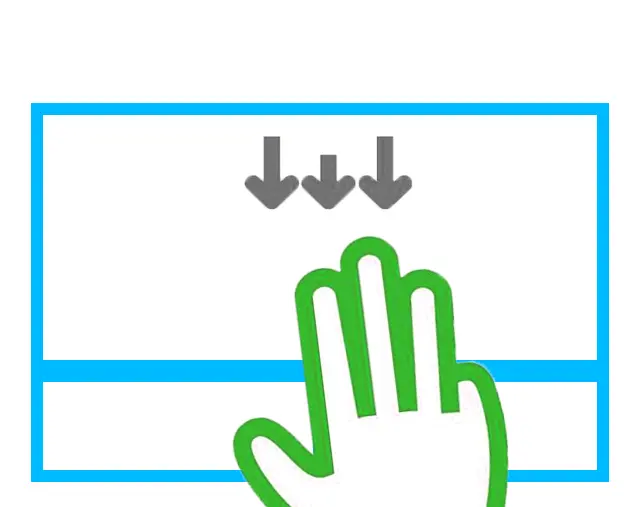
4、三指左右滑动,多任务切换,相当于快捷键Alt+TAB
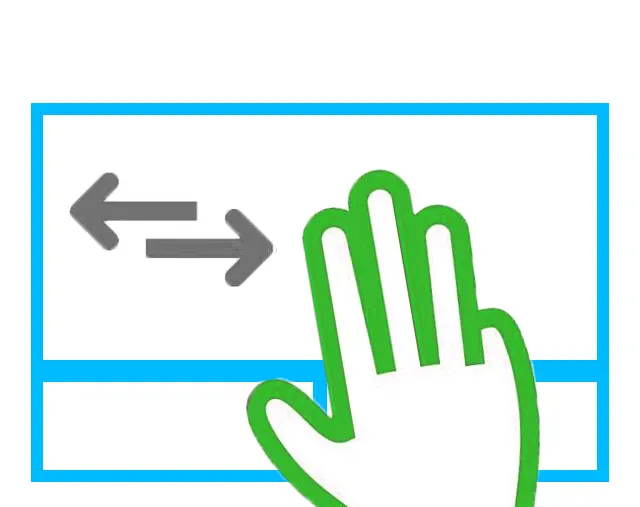
四、四指操作
1、四指单击,弹出win10操作中心,进行消息查看和开启系统功能,相当于快捷键:win+A
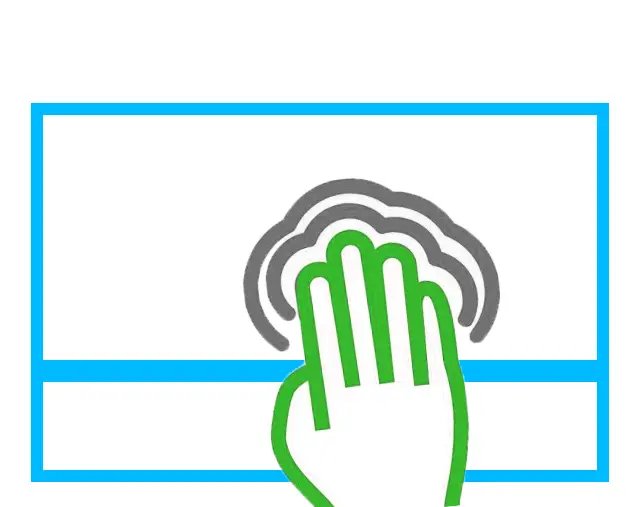
2、四指同时向左/右划,实现win10多桌面切换(win10新功能)
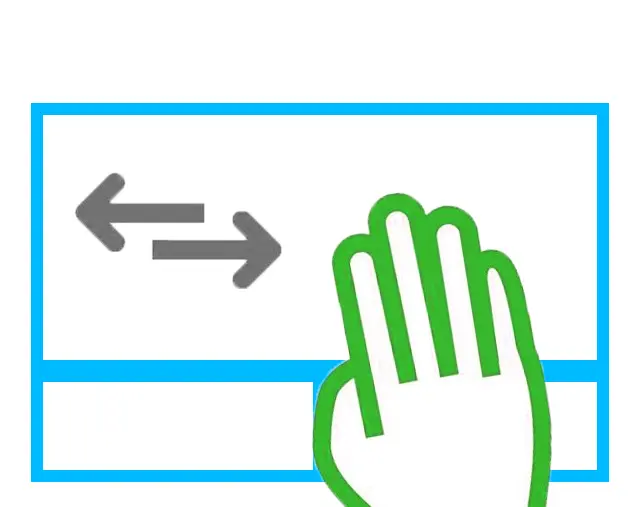
最有带给大家两个祖传特别好用的快捷键,谁试了谁知道!
Alt+E和win+shift+s,请求各位姥爷点赞,投币,收藏,关注支持一下老鱼!!!

